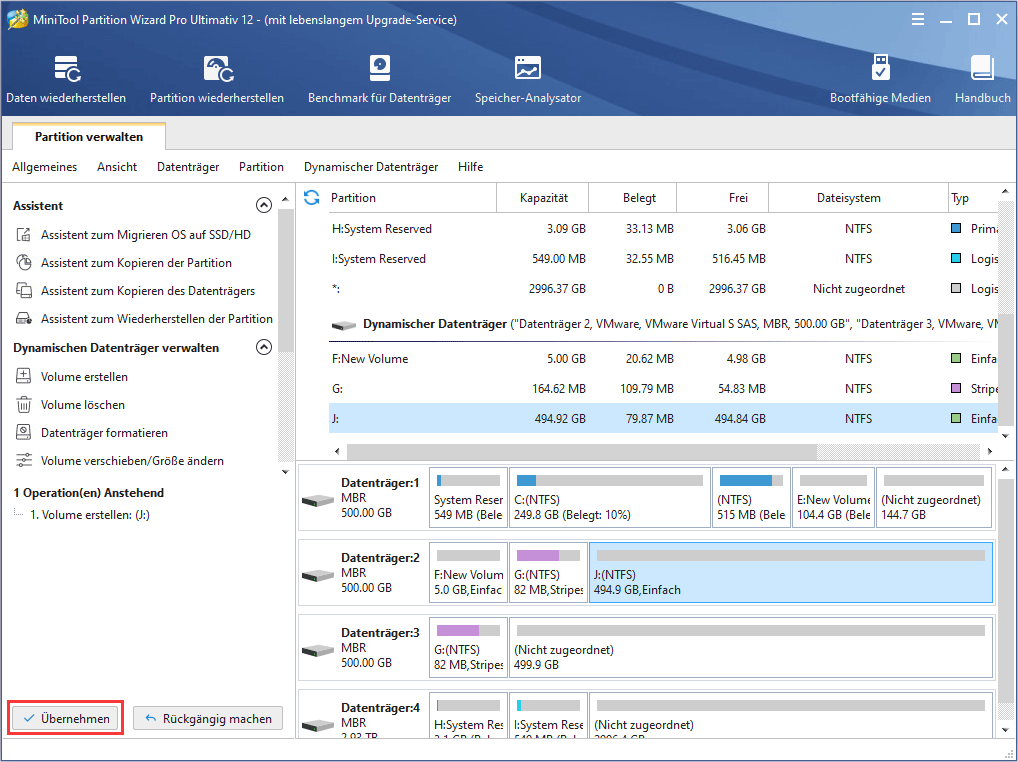Möchten Sie ein einfaches Volume, ein übergreifendes Volume, ein Stripesetvolume, ein Gespiegeltes Volume oder RAID-5 erstellen? Mit der Funktion „Volume erstellen“ von dem professionellen Partition-Manager, MiniTool Partition Wizard, können Sie das einfach tun.
Über „Volume erstellen“
Mit Hilfe von der Funktion „Volume erstellen“, die von MiniTool Partition Wizard angeboten wird, können Sie Volumes des dynamischen Datenträgers wie Einfache Volume, Übergreifendes Volume, Stripesetvolume (RAID-0), Gespiegeltes Volume (RAID-1) und RAID-5 erstellen. Unterschiedliches Volume muss verschiedene Voraussetzungen erfüllen.
- Einfaches Volume: Ein einfaches Volume ist ein dynamisches Volume, das aus Speicherplatz von einem einzelnen dynamischen Datenträger besteht.
- Übergreifendes Volume: Ein übergreifendes Volume ist ein dynamisches Volume, das aus Speicherplatz auf mehreren physischen Datenträger besteht. Sie benötigen mindestens zwei dynamische Datenträger zusätzlich zum Startdatenträger, um ein übergreifendes Volume zu erstellen.
- Stripesetvolume (RAID-0): Ein Stripesetvolume ist ein dynamisches Volume, das Daten in Streifen auf zwei oder mehr physischen Datenträger speichert. Stripesetvolumes bieten die beste Leistung als alle in Windows verfügbaren Volumes, Aber sie bieten keine Fehlertoleranz.
- Gespiegeltes Volume (RAID-1): Ein gespiegeltes Volume bietet einen identischen Zwilling des ausgewählten Volumes. Alle Daten, die auf dem gespiegelten Volume geschrieben werden, werden auf beide Volumes geschrieben, was zu einer nur 50 Prozent Datenträgerkapazität führt.
- RAID-5: Drei Datenträger, der IDE, SCSI oder eine gemischte Struktur sein kann, sind erforderlich. Alle Datenträger, die für RAID-5-Datenträger relevant sind, müssen dynamische Datenträger sein und Betriebssystem-Startdateien und System-Dateien müssen auf einem anderen Datenträger gespeichert sein.
So erstellen Sie ein Volume
Wenn Sie ein Volume erstellen müssen, lesen Sie die Anleitung von MiniTool Partition Wizard zum Erstellen des Volumes unten:
Schritt 1: Wählen Sie den freien Speicherplatz auf dem dynamischen Datenträger und klicken Sie im linken Aktionsbereich auf „Volume erstellen“ oder wählen Sie „Volume erstellen“ aus dem Rechtsklickmenü.
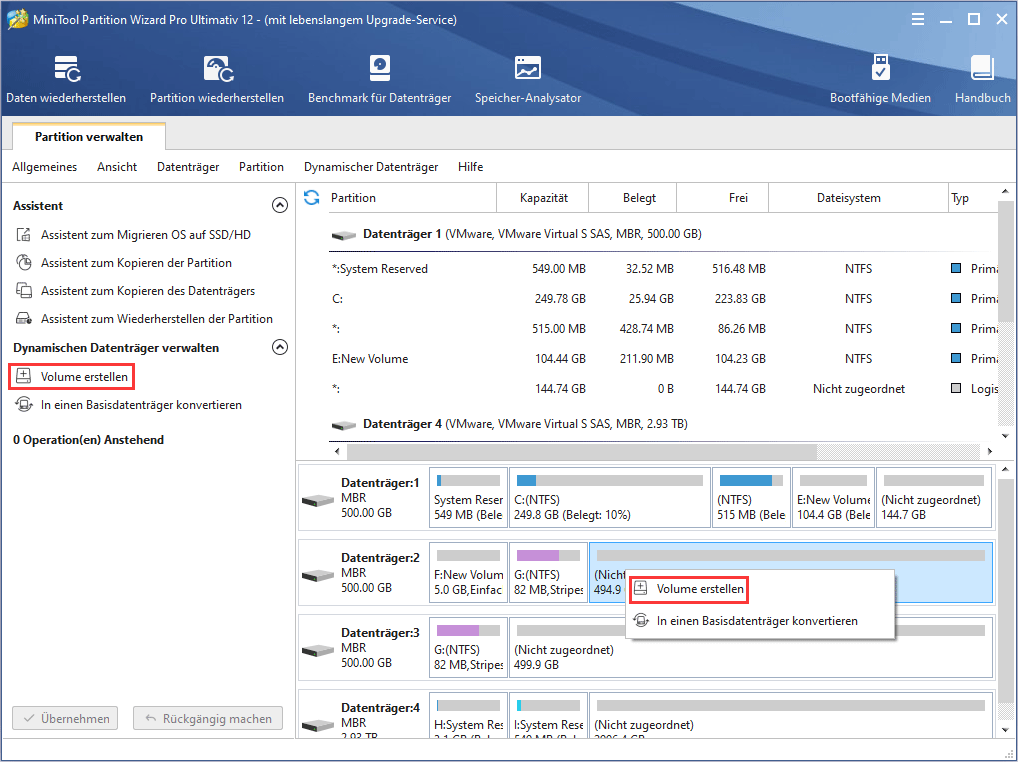
Schritt 2: Wählen Sie den Typ des zu erstellenden Volumes im Popup-Fenster. Der leistungsstarke Partition-Manager kann alle unterstützten Typen gemäß einer praktischen Situation auflisten. Hier können Sie nur einfaches Volumen erstellen. Wählen Sie „Einfach“ und klicken Sie auf „Weiter“, um die folgende Schnittstelle zu öffnen.
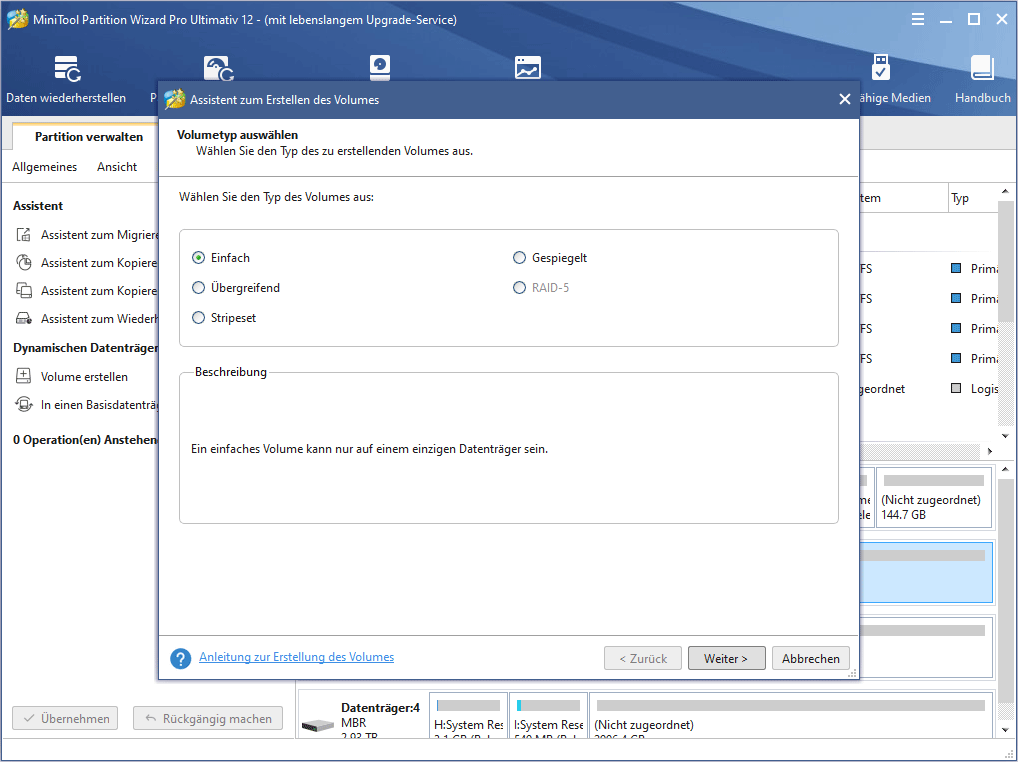
Schritt 3: Wählen Sie den Zieldatenträger aus, auf dem das Volume nur durch das Auswählen des entsprechenden Datenträgers erstellt werden soll. Dann klicken Sie auf „Hinzufügen“, um diesen Datenträger dem rechten Feld hinzuzufügen. Danach klicken Sie auf „Weiter“, um fortzufahren.
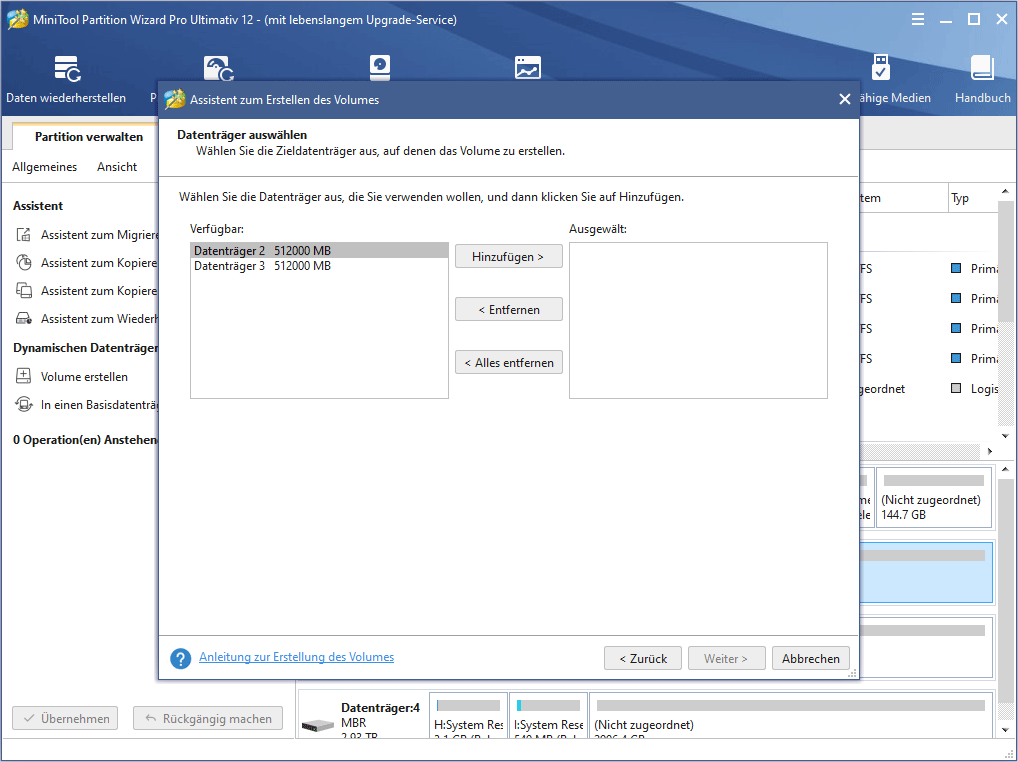
Schritt 4: Legen Sie die relevanten Parameter einschließlich Volumebezeichnung, Dateisystems, Laufwerkbuchstaben, Clustergröße und Volumegröße / Speicherortes für das neu erstellte Volume fest und klicken Sie dann auf „Abschließen“, um zur Hauptoberfläche der Software zurückzukehren.
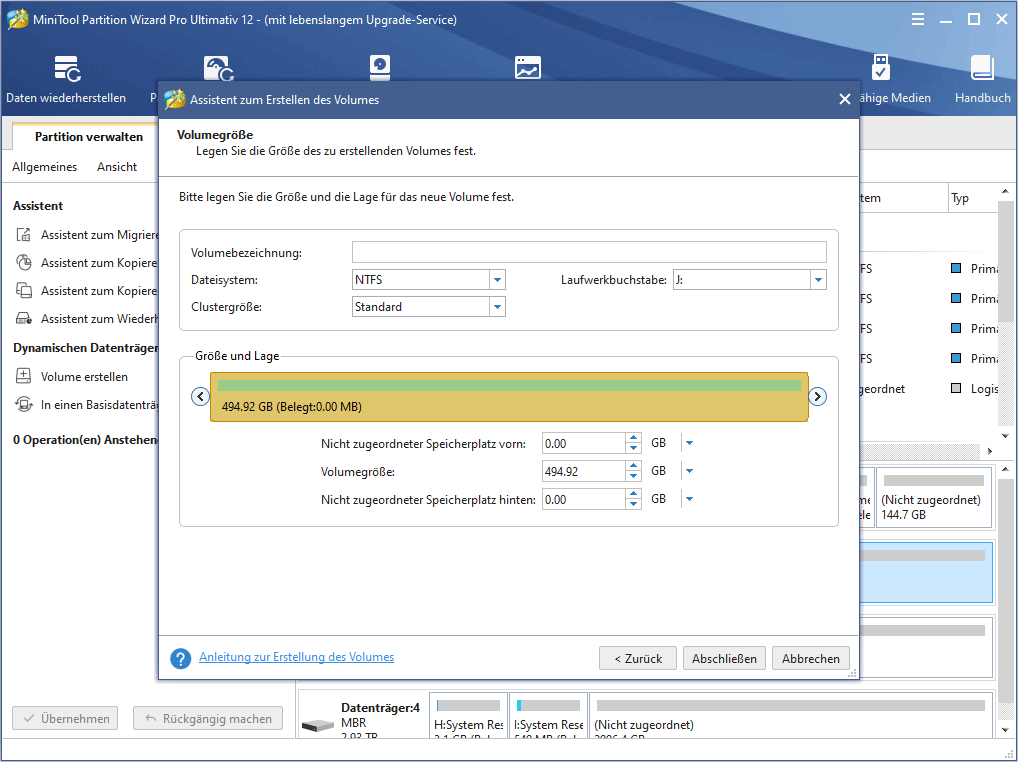 Schritt 5: Dann können Sie sehen, dass auf dem gewählten dynamischen Datenträger ein neues Volume angezeigt wird. Um diese Operation auf den Computer in Kraft zu treten, müssen Sie auf die Schaltfläche „Übernehmen“ in der oberen linken Ecke klicken.
Schritt 5: Dann können Sie sehen, dass auf dem gewählten dynamischen Datenträger ein neues Volume angezeigt wird. Um diese Operation auf den Computer in Kraft zu treten, müssen Sie auf die Schaltfläche „Übernehmen“ in der oberen linken Ecke klicken.